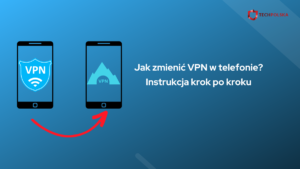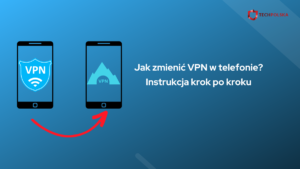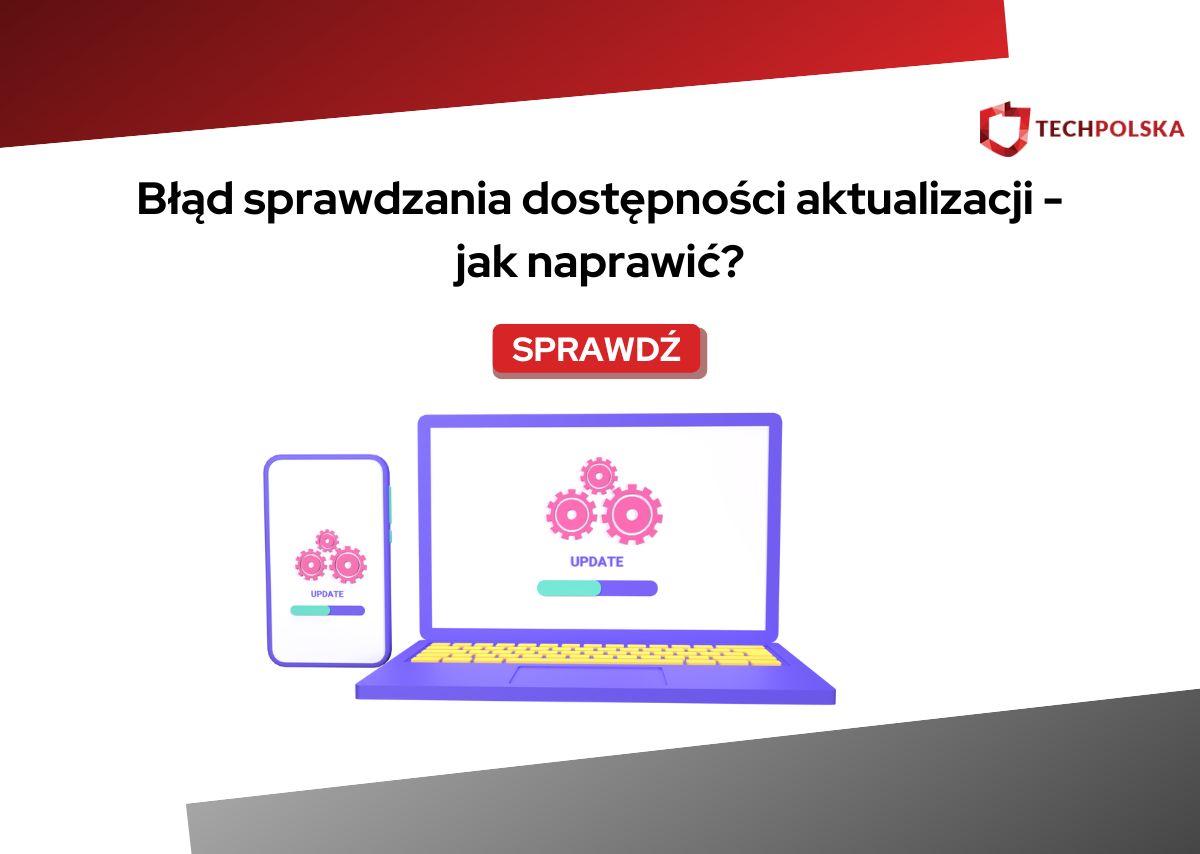Sklep Play to jedna z ważniejszych aplikacji na każdym urządzeniu z Androidem. Dzięki niej użytkownicy mogą przeglądać i instalować nowe gry i aplikacje na swoich telefonach czy tabletach. Niekiedy jednak nawet po kilku latach poprawnego działania może pojawić się komunikat: błąd sprawdzania dostępności aktualizacji. Jak sobie z nim poradzić? Wyjaśniamy, co należy zrobić, aby naprawić tę kwestię i nadal bezproblemowo korzystać ze Sklepu Play.
Błąd sprawdzania dostępności aktualizacji Google Play – czym się objawia?
Błąd sprawdzania dostępności aktualizacji to dość częsty problem z Google Play, który pojawia się znienacka. Czym dokładnie się objawia ta usterka? Jeśli widzimy ten komunikat, to nasze urządzenie z Androidem nie może pobrać listy aplikacji, które mogłyby zostać zaktualizowane.
W efekcie niemożliwe jest pobranie aktualizacji do już zainstalowanych aplikacji. Zbagatelizowanie komunikatu o błędzie sprawdzania dostępności aktualizacji w Sklepie Play będzie więc skutkować korzystaniem ze starych i zdezaktualizowanych wersji aplikacji. W skrajnych przypadkach może dojść do przypadku, w którym stara wersji nie będzie już obsługiwana przez producenta, a nowej nie będzie można pobrać ze względu na wspomniany błąd. Jak temu zaradzić?
Jak naprawić błąd sprawdzania dostępności aktualizacji Sklepu Play?
Na szczęście naprawa błędu związanego z komunikatem błąd sprawdzania dostępności aktualizacji Google Play nie jest zbyt skomplikowana i powinien poradzić sobie z nią każdy. W skrócie polega ona na wyczyszczeniu danych aplikacji Sklep Play, dzięki czemu zostanie ona przywrócona do stanu fabrycznego.
Uwaga: przedstawione poniżej kroki mogą się nieco różnić w zależności od posiadanego urządzenia i wersji systemu Android. Są one jednak do siebie zbliżone, a ewentualne rozbieżności mogą polegać na innym nazewnictwie poszczególnych ustawień.
Aby pozbyć się komunikatu o błędzie sprawdzania dostępności aktualizacji, przechodzimy do ustawień naszego urządzenia z Androidem, a następnie wybieramy Aplikacje.
Naszym oczom powinna ukazać się lista zainstalowanych na urządzeniu aplikacji. Odnajdujemy na niej Usługi Google Play i klikamy w nie, po czym wybieramy sekcję Pamięć. Ostatnim krokiem jest wyczyszczenie pamięci podręcznej.


W podobny sposób musimy postąpić z aplikacją Sklep Play. W tym celu ponownie przechodzimy do listy dostępnych aplikacji i odnajdujemy na niej Sklep Google Play. Klikamy go, po czym wybieramy sekcję Pamięć i także czyścimy pamięć podręczną. Na tym jednak nie koniec, bowiem pozostaje nam jeszcze wyczyścić dane. Przycisk powinien się znaleźć na tym samym ekranie.
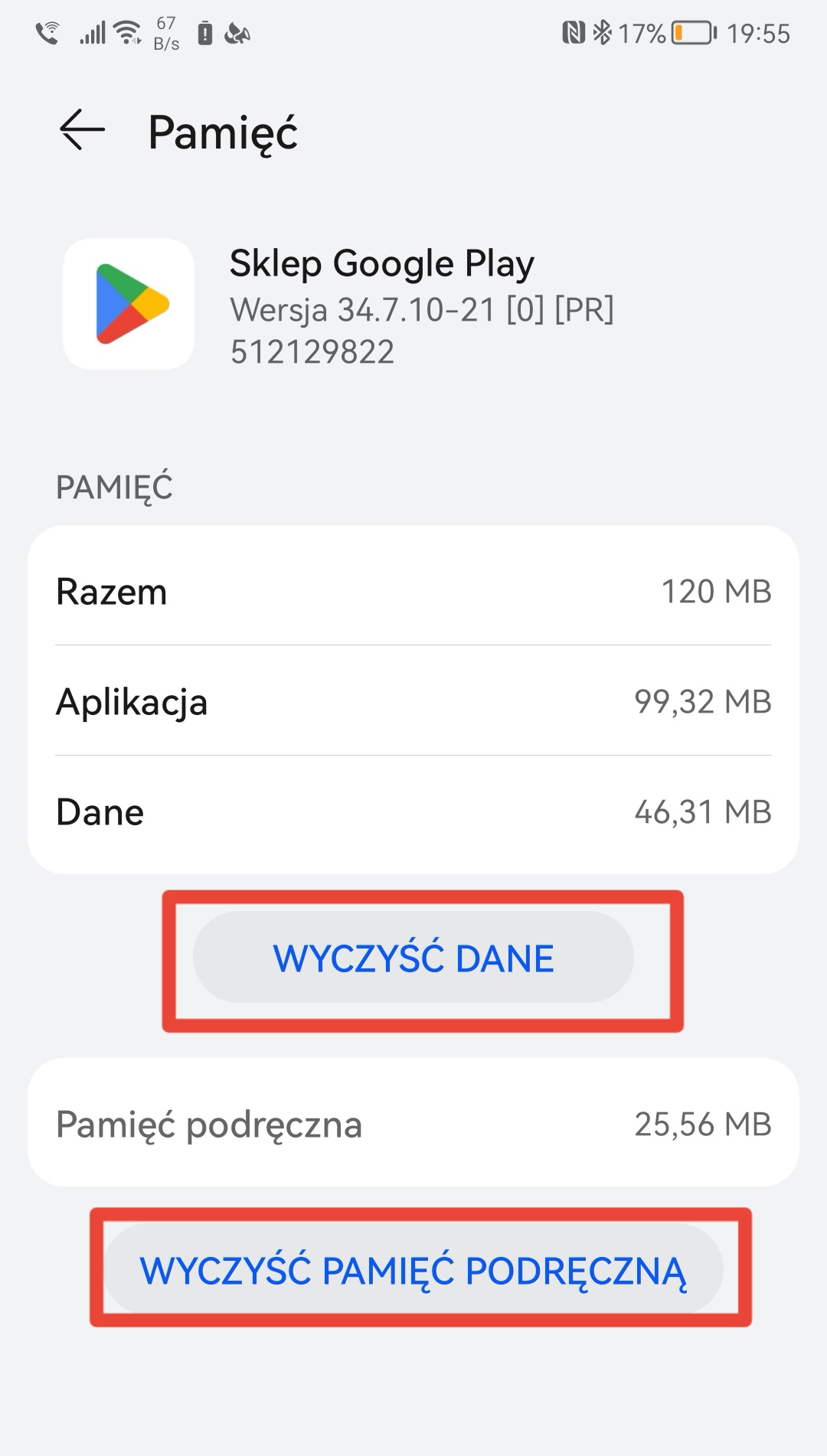
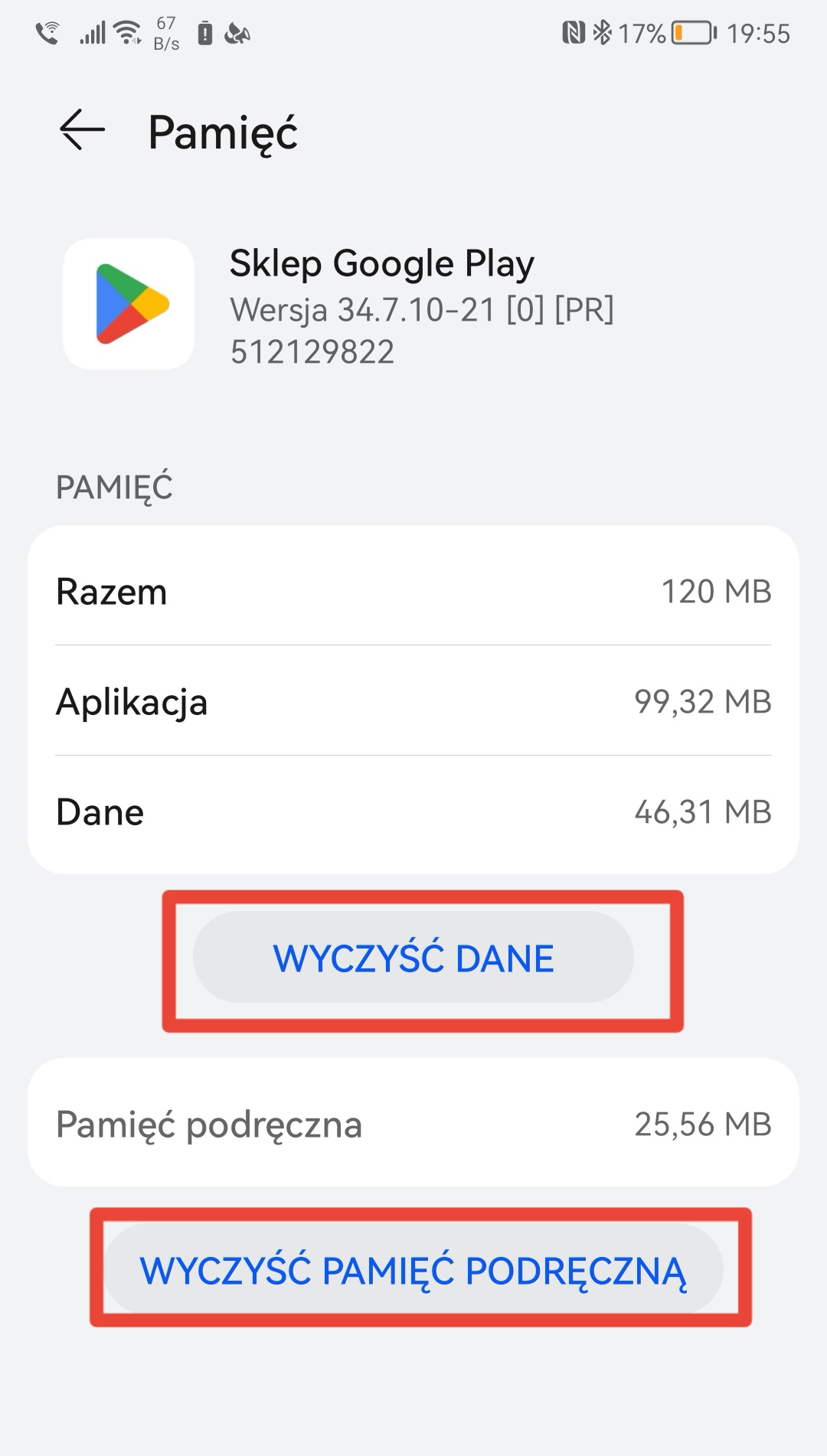
Gdy wykonaliśmy wszystkie operacje, wystarczy wyłączyć i włączyć telefon lub tablet. Sklep Google Play powinien na nowo wczytać wszystkie dane, a błąd sprawdzania dostępności aktualizacji nie będzie już widoczny. W efekcie na liście powinny pojawić się aplikacje, które można zaktualizować.
Google Play – błąd sprawdzania dostępności aktualizacji na starszym Androidzie
Powyższe instrukcje dotyczą naprawy błędu sprawdzania dostępności aktualizacji na nowszych wersjach Androida, czyli głównie 10, 11, 12 i 13. Co w przypadku, gdy wciąż korzystamy ze starszych edycji systemu od Google?
W takiej sytuacji proces naprawy może wyglądać nieco inaczej, choć główne założenia są takie same – przywrócić Sklep Google Play do stanu fabrycznego. W tym celu należy:
- Przejść do ustawień systemu Android.
- Wybrać Aplikacje i powiadomienia.
- Odszukać na liście i kliknąć Sklep Google Play.
- Kliknąć ikonę trzech kropek oznaczającą Więcej i wybrać Odinstaluj aktualizacje.
- Zatwierdzić operację przywracania Sklepu Google Play do ustawień fabrycznych.
Następnie wystarczy zrestartować swoje urządzenie z Androidem i przejść do Google Play. Błąd sprawdzania dostępności aktualizacji nie powinien być już widoczny.
WARTO PRZECZYTAĆ: